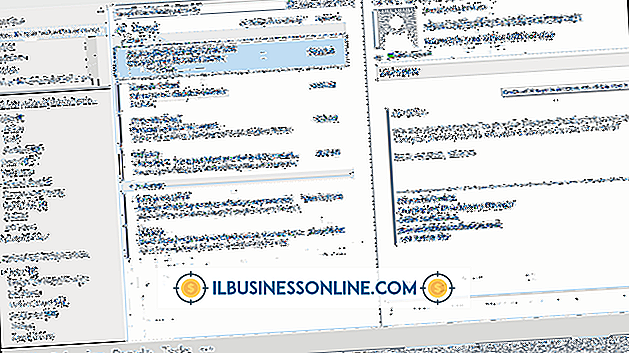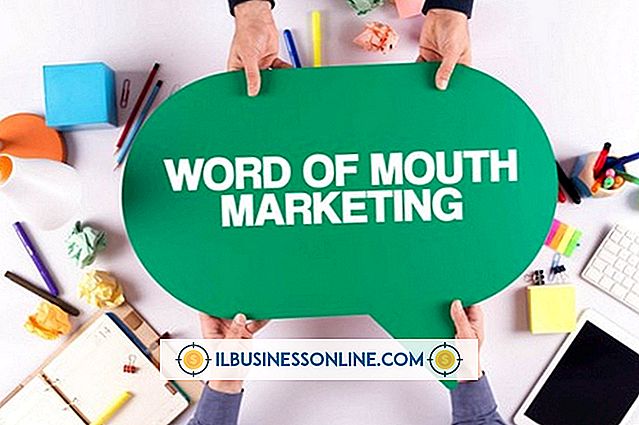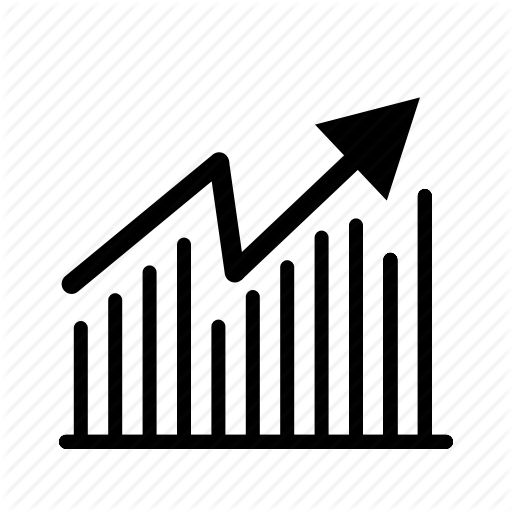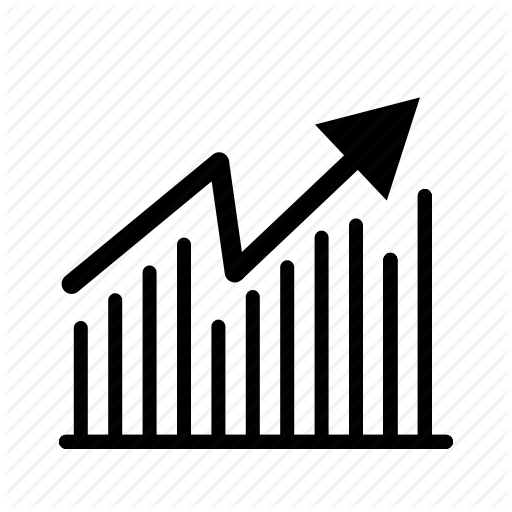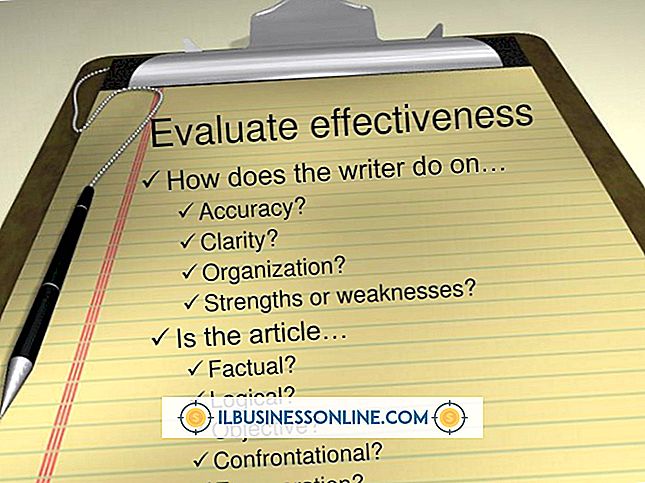Slik finner du en WLAN-sikkerhetsinnstilling

For å forhindre uautoriserte partier i å logge inn på ruteren uten tillatelse eller vise informasjon som sendes over lokalnettverket, kan bedrifter sikre sine tilgangspunkter med Wi-Fi Protected Access. WPA, og etterfølgeren WPA2, passordbeskytter LAN, slik at bare de med de riktige legitimasjonene kan logge på, og de bruker også avansert krypteringsstandard eller midlertidig nøkkelintegritetsprotokoll til å "kryptere" eller kryptere, nettverkstrafikk. Du må kjenne de trådløse sikkerhetsinnstillingene for å koble til nye enheter til tilgangspunktet.
1.
Logg på en arbeidsstasjon som allerede er koblet til nettverket.
2.
Trykk på "Windows" -tasten i Metro, eller klikk på "Desktop" -flisen. Velg ikonet for nettverkstilkobling fra varslingsområdet på oppgavelinjen.
3.
Høyreklikk nettverket ditt, og velg "Vis tilkoblingsegenskaper" fra hurtigmenyen.
4.
Gå gjennom feltene Sikkerhetstype og krypteringstype for å se hvilken sikkerhetsprotokoll og krypteringsmetode nettverket bruker for å sikre kommunikasjon.
5.
Velg "Vis tegn" for å vise passordet i feltet Nettverkssikkerhetsnøkkel.
Tips
- Hvis dette er første gang du kobler til en datamaskin til det trådløse lokalnettverket, men Windows 8 ber deg om et passord når du forsøker å koble til tilgangspunktet, må du se produktmerket på ruteren for å finne innloggingsinformasjonen.
Advarsel
- Informasjon i denne artikkelen gjelder for Windows 8. Det kan variere litt eller vesentlig med andre versjoner eller produkter.